Cómo configurar el corrector ortográfico que se incluye en Google Chrome


En ocasiones, ya sea por la prisas o simplemente por un fallo, se escriben palabras al utilizar el navegador Google Chrome que no son correctas y que se pueden pasar de largo. Esto puede tener alguna consecuencia importante, ya que el lector de lo que se escribe no lo entiende o, en su defecto, lo que se busca en Internet no es lo necesitado. Por lo tanto, es una buena idea recurrir al corrector que se integra en el software que hemos comentado.
La verdad es que la utilidad de esta herramienta es indudable, ya que avisa de fallos en la escritura en una gran cantidad de momentos, como por ejemplo al escribir un correo electrónico, dar uso a una aplicación basada en web y, cómo no, al rellenar impresos o solicitudes. Incluso, combinado con Documentos de Google (o la correspondiente Hoja de cálculo, se consigue una funcionalidad similar a la que ofrece Office de Microsoft).
El caso es que la activación y configuración no es nada compleja, y nosotros vamos a indicar cómo hacer esto para que se tenga perfectamente optimizado el corrector ortográfico que es de la partida en Google Chrome en poco tiempo y sin apenas esfuerzo -ni necesidad de tener amplios conocimientos-.

CÓMO PROTEGER TU NAVEGADOR CHROME CON CONTRASEÑA
Una extensión para Google Chrome que nos va a permitir proteger toda esta información de uso privado que se almacene en nuestro navegador y que no queremos que esté accesible para otras personas que hagan uso de nuestro ordenador.
Lo que se tiene que hacer
Lo primero, evidentemente, es abrir el navegador de Google para poder establecer cualquier tipo de parámetro que se necesite. Un ejemplo de lo que decimos es que es posible añadir diferentes idiomas al corrector. Hacer esto es de lo más sencillo, ya que simplemente se debe colocar el cursor en una cuadro de texto y pulsar en él con el botón derecho del ratón. Elige entonces la opción Configurar idioma.
Ahora, simplemente pulsa en el botón Añadir de la parte inferior izquierda y elige el que deseas que se descargue y se active. Hecho esto, ya es posible utilizar el nuevo en el momento que consideres oportuno, simplemente activando la casilla denominada Utilizar este idioma para el corrector ortográfico que hay en la arte derecha de la ventana.
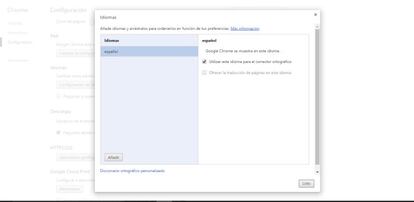
Al tener activo el corrector, algo que ocurre por defecto, las palabras que se detectan que están mal escritas aparecen con una línea roja debajo que si se pulsa el botón derecho en ella se abre un menú contextual donde están las opciones de cambio que son recomendadas. En el mismo menú existe un apartado denominada Opciones del corrector ortográfico que es interesante ya que se pueden activar posibilidades como que aparezcan las palabras que no concuerdan pero están bien escritas con una línea verde por si se desea revisar.
Dando uso a las posibilidades que comentamos, lo cierto es que se puede ajustar de forma bastante precisa el uso del corrector de Google Chrome y, de esta forma, el escribir en Internet se hará con una seguridad mayor.